O Java Runtime ainda é bastante utilizado pelos sistemas de proteção dos bancos brasileiros. Entretanto, nem todas as aplicações são compatíveis com a versão mais recente do plugin. Se você está tentando acessar um site que só é compatível com uma versão específica do Java, confira como verificar a versão do plugin que está instalada em seu computador.
Passo 1. Acesse o Painel de Controle. Para isso, no Windows 8, clique com o botão direito do mouse sobre o canto inferior esquerdo da tela e, no menu que aparece, clique em “Painel de Controle”;
 Abra o Painel de Controle do Windows (Foto: Reprodução/Helito Bijora)
Abra o Painel de Controle do Windows (Foto: Reprodução/Helito Bijora)
Passo 2. Na janela do Painel de Controle, clique em “Programas”;
 Acesse as configurações de aplicativos (Foto: Reprodução/Helito Bijora)
Acesse as configurações de aplicativos (Foto: Reprodução/Helito Bijora)
Passo 3. Em seguida, abra o item “Java”;
 Abra as configurações do Java (Foto: Reprodução/Helito Bijora)
Abra as configurações do Java (Foto: Reprodução/Helito Bijora)
Passo 4. Na guia “Geral”, clique no botão “Sobre”;
 Acessando informações sobre o Java (Foto: Reprodução/Helito Bijora)
Acessando informações sobre o Java (Foto: Reprodução/Helito Bijora)
Passo 5. As informações como versão do Java e número do Update instalado serão exibidos na janela;
 Detalhes da versão instalada no computador (Foto: Reprodução/Helito Bijora)
Detalhes da versão instalada no computador (Foto: Reprodução/Helito Bijora)
Forma alternativa
Passo 6. Você também pode verificar a versão do software instalado em seu computador acessando a página de testes do Java. Feito isso, clique em “Concordar e Continuar”;
 Verificando versão do Java pelo navegador (Foto: Reprodução/Helito Bijora)
Verificando versão do Java pelo navegador (Foto: Reprodução/Helito Bijora)
Passo 7. Caso o plugin tenha sido bloqueado, permita que ele seja executado. No Chrome, clique sobre o botão à esquerda do menu e clique em “Executar todos os plug-ins”;
 Desbloqueando plugin no Chrome (Foto: Reprodução/Helito Bijora)
Desbloqueando plugin no Chrome (Foto: Reprodução/Helito Bijora)
Passo 8. Uma mensagem de confirmação do Java deve ser exibida. Pressione “Executar” para permitir que o site execute a aplicação;
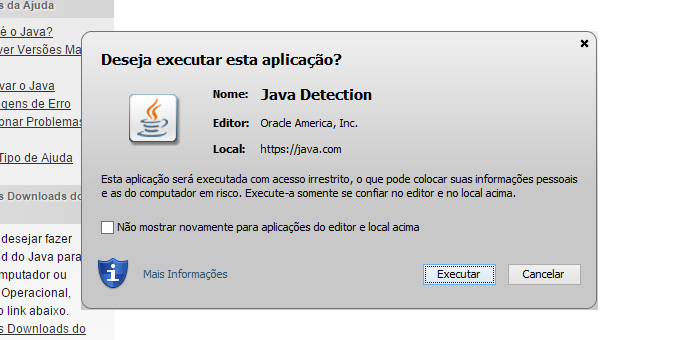 Confirme a execução do aplicativo (Foto: Reprodução/Helito Bijora)
Confirme a execução do aplicativo (Foto: Reprodução/Helito Bijora)
Passo 9. Após alguns instantes, você saberá a versão do Java instalada em seu computador e se há atualização disponível.
 Informações sobre o Java instalado no computador (Foto: Reprodução/Helito Bijora)
Informações sobre o Java instalado no computador (Foto: Reprodução/Helito Bijora)
Pronto! Feito isso, você saberá a versão do Java instalada em seu computador e, dessa forma, se o aplicativo ou site funcionará corretamente.
via TechTudo.

0 comentários:
Os comentários serão moderados antes de publicar! respondo todos, obrigado por comentar.